Как вывести на панель значок одноклассники
Страницы социальных сетей многие из нас открывают даже чаще, чем поисковики Google и Яндекс. Так зачем запускать браузер и листать закладки, когда можно открыть любимую социальную сеть прямо с рабочего стола? В этой статье я расскажу, как вынести значок Одноклассники на рабочий стол и сделать к нему «правильный» ярлык. Читаем статью и убеждаемся: это совсем не сложно.
Сделать это можно двумя способами: один проще другого.
Способ 1 вывести значок одноклассников на рабочий стол
- На рабочем столе вызываем контекстное меню щелчком правой кнопкой мыши;
- Используем опцию «Создать» — «Ярлык»;
- Появилось окно «Для какого элемента нужно создать ярлык?»/ Вставляем в адресную строку http://ok.ru/ и нажимаем «Далее»;
- Нас просят ввести имя ярлыка. Не будем оригинальничать и наберем «Одноклассники». Кликаем «Готово».
Думаете, что проще быть не может? Читаем следующий способ.

Способ 2 добавить ярлык одноклассники на рабочий стол
- Запускаем браузер и открываем в нем страницу социальной сети Одноклассники;
- Чтобы добавить ярлык Одноклассники на Рабочий стол, кликаем по значку страницы в адресной строке и переносим его на рабочий стол. В браузере Google Chrome это будет выглядеть так:
А в Mozilla Firefox немного иначе:
Независимо от способа, который вы выбрали, результат один: ярлык Одноклассники появился на рабочем столе.
Создание ярлыка непосредственно на рабочем столе
Теперь посмотрим, как сделать ярлык «Одноклассников» на рабочем столе без входа в браузер. Эта методика состоит в том, чтобы использовать контекстное меню правого клика на свободном пространстве, где выбирается строка «Создать…», а затем из предложенных вариантов действий используется «Ярлык».
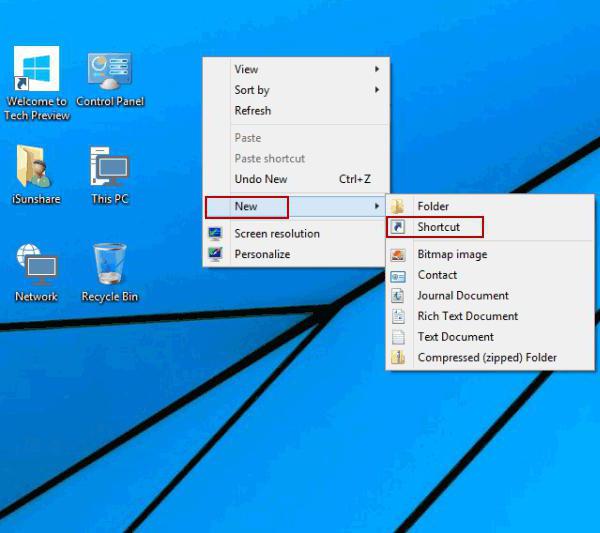
В новом окне потребуется ввести адрес сайта, прописав его вручную или скопировав из браузера, после чего ввести название ресурса и нажать кнопку «Готово». Затем можно привести иконку в нормальный вид. Предварительно нужно скачать значок социальной сети в формате ICO, в меню правого клика на созданном ярлыке выбрать раздел свойств, изменение значка и через действия с кнопкой обзора найти загруженную иконку. Далее нужно ее открыть и нажать кнопку «Готово».
Как создать ярлык на рабочем столе самостоятельно
Сделать его на компьютере можно и самому, и это тоже довольно просто. Кликните по свободной области рабочего стола правой кнопкой мышки. Теперь выберите из контекстного меню пункт «Создать», в открывшимся списке выбираем «Ярлык».
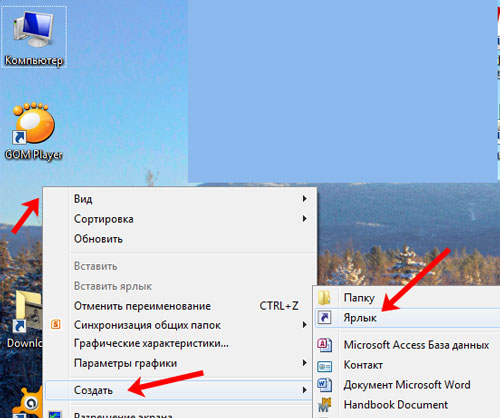
Далее в поле «Укажите расположение объекта» нужно вписать адрес сайта, для которого он будет создан. В нашем случае это: https://ok.ru/. Нажмите «Далее».
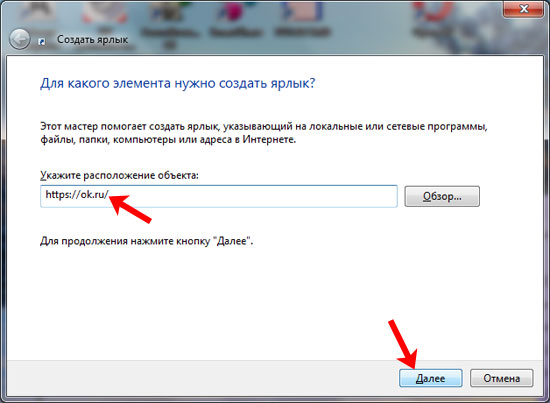
В предложенное поле введите подходящее имя и нажмите «Готово».
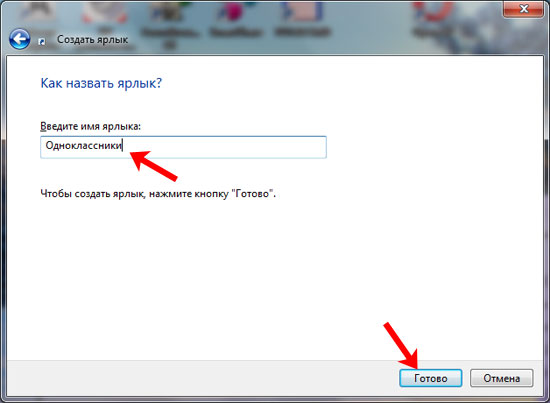
Ярлык для социальной сети появится на указанном месте, вот только значок у него будет больше относиться к браузеру, чем к самому сайту. Поэтому давайте разберемся, как можно его поменять.

Как создать ярлык «Одноклассников» на компьютере?
Есть два рабочих способа выведения специальной кнопки «Одноклассников» на рабочий стол компьютера, причем оба этих метода довольно просто осуществить, используя данную инструкцию.
Способ №1: через браузер
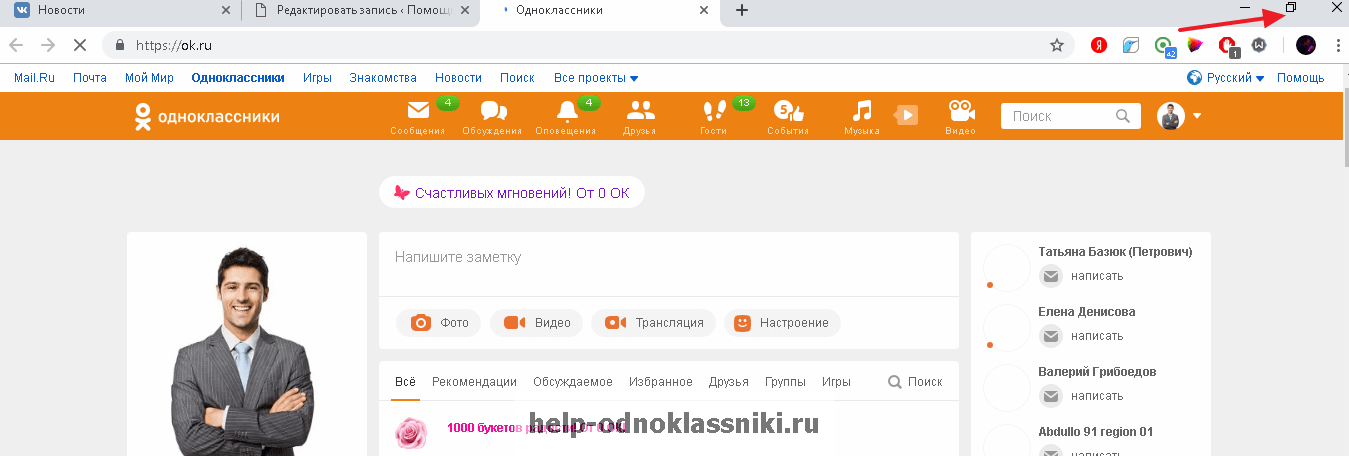
Для начала нужно открыть ok.ru, но браузер при этом должен находиться в свернутом виде, чтобы пользователь мог видеть часть рабочего стола. Свернуть браузер можно нажатием на соответствующую кнопку в правом верхнем углу экрана.
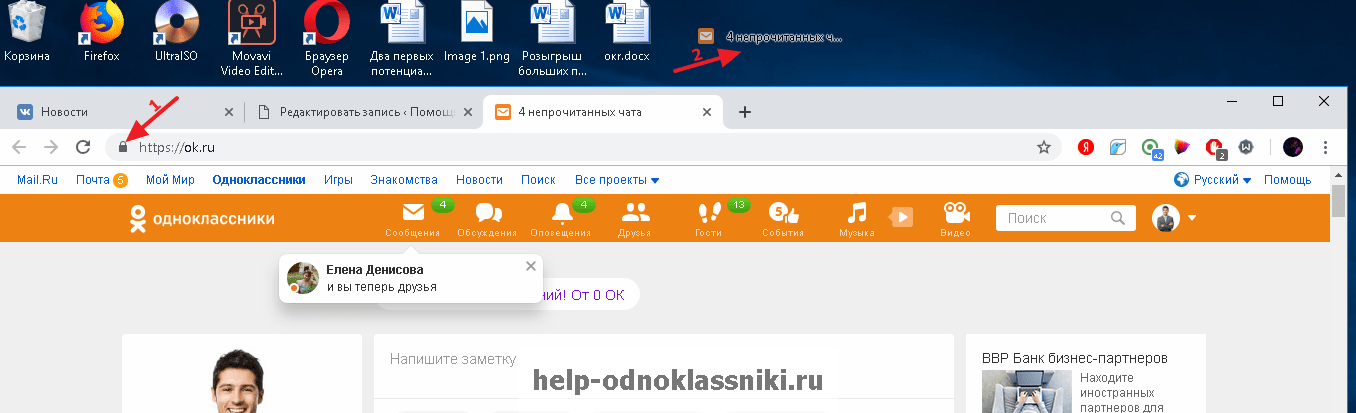
Далее следует зажать иконку с ключом рядом с адресной строкой в браузере и перетянуть появившийся ярлык в пустое место на рабочем столе.
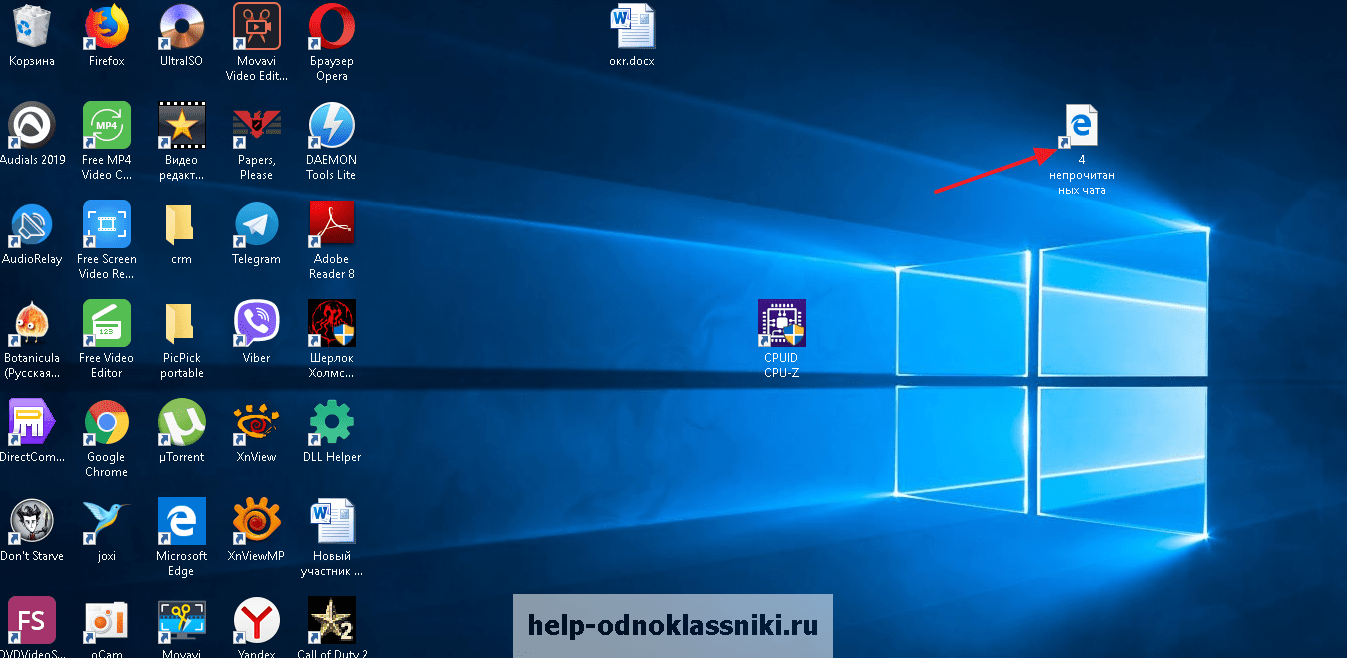
После этого новый ярлык отобразится на рабочем столе. Для входа на сайт достаточно будет просто кликнуть на него два раза.
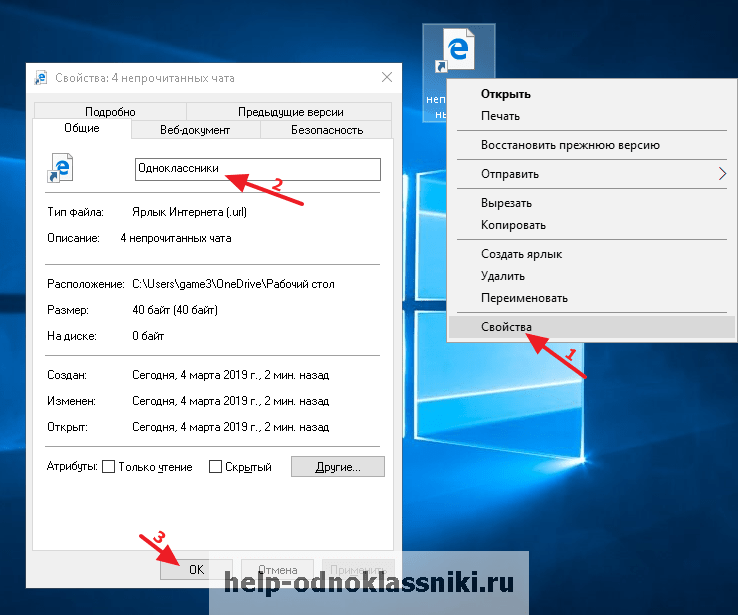
Чтобы поменять имя ярлыка, достаточно просто нажать на него правой кнопкой мыши и выбрать пункт «Свойства». Далее на вкладке «Общие» можно задать свое имя (например, «Одноклассники»), после чего следует нажать на «ОК» для подтверждения этих изменений.
Данный способ работает не во всех браузерах, поэтому для создания ярлыка «Одноклассников» можно прибегнуть к следующему ручному методу.
Способ №2: вручную
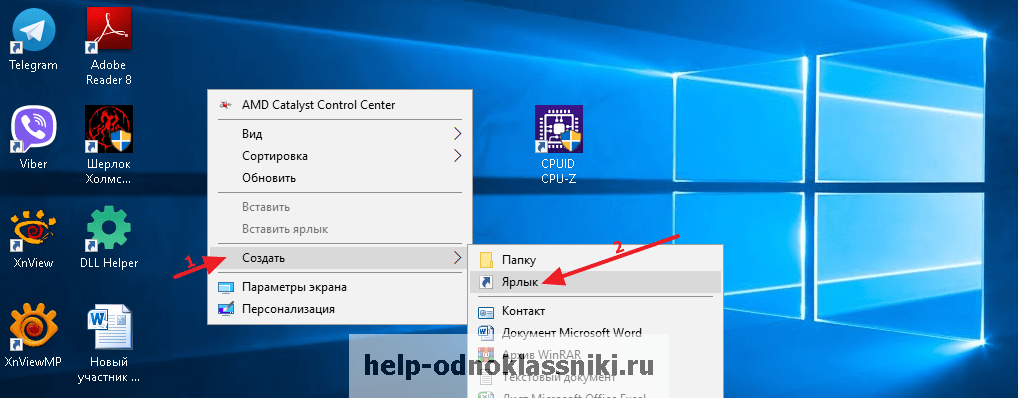
Сначала нужно нажать правой кнопкой мыши по пустому пространству на рабочем столе, после чего следует выбрать команду «Создать» — «Ярлык».
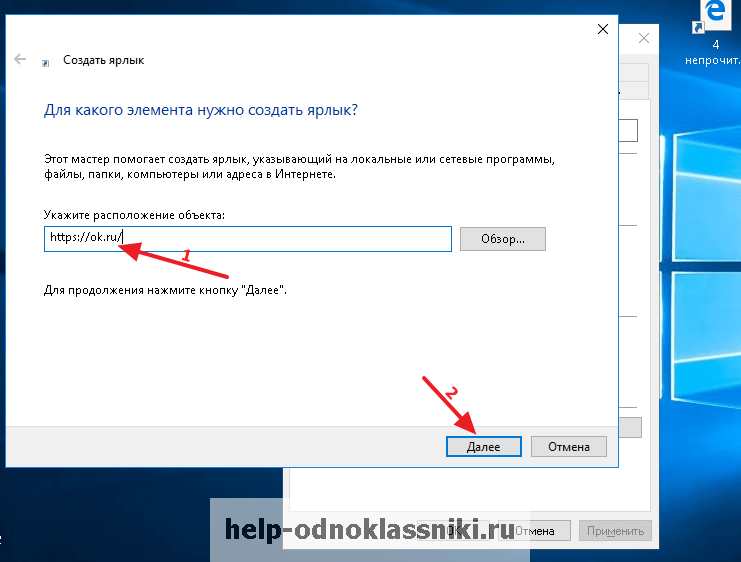
В следующем окне потребуется указать полный адрес сайта https://ok.ru/ и нажать «Далее».
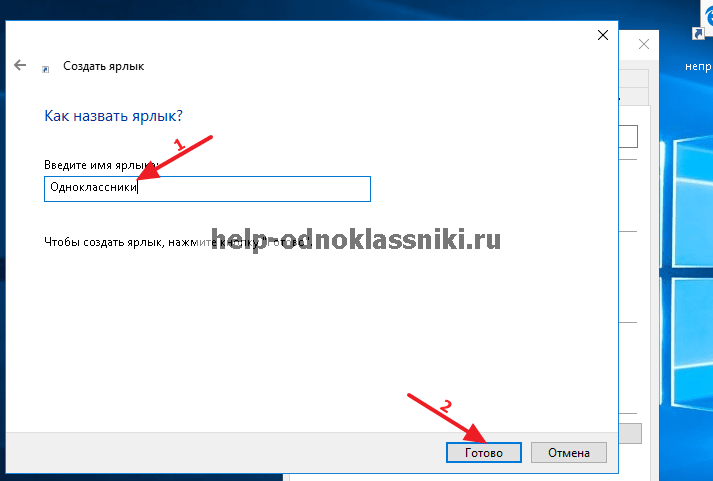
После этого можно задать уникальное имя этому ярлыку и нажать «Готово» для его добавления на рабочий стол.

В итоге созданный ярлык будет выглядеть следующим образом, а для перехода на сайт потребуется просто дважды кликнуть по нему.
Шаг 1. Вывести значок одноклассников на рабочий стол
Сделать это можно двумя способами: один проще другого.
Способ 1 вывести значок одноклассников на рабочий стол
- На рабочем столе вызываем контекстное меню щелчком правой кнопкой мыши;
- Используем опцию «Создать» — «Ярлык»;
- Появилось окно «Для какого элемента нужно создать ярлык?»/ Вставляем в адресную строку http://ok.ru/ и нажимаем «Далее»;
- Нас просят ввести имя ярлыка. Не будем оригинальничать и наберем «Одноклассники». Кликаем «Готово».
Думаете, что проще быть не может? Читаем следующий способ.

Способ 2 добавить ярлык одноклассники на рабочий стол
- Запускаем браузер и открываем в нем страницу социальной сети Одноклассники;
- Чтобы добавить ярлык Одноклассники на Рабочий стол, кликаем по значку страницы в адресной строке и переносим его на рабочий стол. В браузере Google Chrome это будет выглядеть так:
А в Mozilla Firefox немного иначе:
Независимо от способа, который вы выбрали, результат один: ярлык Одноклассники появился на рабочем столе.
Как вывести значок Одноклассники на Android телефоне или планшете
Вывести значок Одноклассники на телефоне или планшете Android можно установив приложение «Одноклассники» из Google Play Market по ссылке.
Надеюсь, статья « Скачать ярлык Одноклассники на рабочий стол компьютера и установить (поставить, перекинуть) значок ОК бесплатно. Инструкция по созданию значка, иконки Одноклассников на ПК » была вам полезна.
Как создать и установить ярлык «Одноклассников» на рабочий стол
Способов вывести знак OK на главный экран всего 2, если не брать во внимание некоторые отступления. Воспользуйтесь инструкциями для мобильных девайсов и десктопных устройств.
На смартфоне
Тем, кто пользуется официальным приложением на Android, iPad, iPhone, Windows Phone, логотип не требуется. «Быстрая» кнопка создается на экране автоматически.
Нажав на нее, пользователь запускает установленный из Google Play Market, App/Window Store софт. Если ярлык отсутствует, разрешите дублирование иконок в маркете загрузок/на телефоне. Чтобы добавить закладку в виде ссылки, следует воспользоваться браузером.
- Откройте мобильную версию сайта.
- Перейдите на страницу, которую сделаете стартовой (с сообщениями, новостями и т.д.).
- Тапните по меню с 3 точками. Выберите действие «Добавить на главный экран».
- Переименуйте значок, чтобы видеть, по какой ссылке переходите.
- Нажмите «Добавить». Карточка отобразится в свободной области дисплея.
Изменить браузерную картинку на логотип OK не всегда доступно. Обновите версию приложения или закрепите ярлык с помощью другого поисковика.
.jpg)
Добавляем значок на смартфоне.
На компьютере
Поскольку десктопных версий «Одноклассников» еще не разработали, закладку на рабочем столе закрепляют с помощью все того же браузера.
Быстрый способ – перетащить ссылку на экран.
Разверните браузер так, чтобы активное окно занимало половину рабочей области монитора. Зажмите мышкой замок в строке отображения сайта и, не отпуская клавишу, добавьте на экран. Стандартные средства управления сохранят имя ссылки на русском автоматически.
- Откройте нужную страницу сайта.
- Не переключая вкладку, кликните по кнопке быстрого меню.
- Найдите пункт с дополнительными инструментами. Выберите действие «Создать ярлык».
- Настройте приоритетное открытие в новом окне (по желанию).
После сохранения параметров готовый ярлык отобразится на экране ПК.
.jpg)
Создаем иконку на пк.
Создать ярлык Одноклассников на главном экране на телефоне
Если вы скачиваете приложение “Одноклассники”, то значок у вас и так появится. Если вы хотите добавить ярлык для версии в браузере, я расскажу как это сделать.
Откройте “Одноклассники” и нажмите на 3 точки в правом верхнем углу.

Внизу списка найдите пункт “Добавить на главный экран”.

Введите желаемое название и нажмите “Добавить”.

Вот и всё, теперь вы сможете быстро попасть на “Одноклассники” прямо с рабочего стола вашего смартфона. В качестве примера использовался Google Chrome, но в других браузерах алгоритм действий примерно похож.












